发布时间:2023-12-05 09:11:18来源:JQDEMO.COM
近期有很多小伙伴咨询小编Zoom视频会议怎么设置加入会议时自动静音,接下来就让我们一起学习一下Zoom视频会议设置加入会议时自动静音的方法吧,希望可以帮助到大家。
Zoom视频会议怎么设置加入会议时自动静音?Zoom视频会议设置加入会议时自动静音的方法
1、在任务栏搜索框中输入"Zoom"双击打开,如下图所示。

2、等待软件连接服务器,如下图所示。

3、点击页面右上角的齿轮"设置"图标,如下图所示。

4、在打开的新界面中,点击左侧中的"音频"选项,如下图所示。

5、然后找到右侧中的"加入会议时将麦克风静音"勾选上即可,如下图所示。

上面就是小编为大家带来的Zoom视频会议怎么设置加入会议时自动静音的全部内容,更多精彩教程尽在JQ下载站。

Zoom视频会议如何检测扬声器和麦克风

Zoom视频会议怎么发起新会议 Zoom视频会议发起新会议教程

Zoom视频会议如何设置会议提醒时间 Zoom视频会议设置会议提醒时间的方法

Zoom视频会议怎么设置加入会议时自动全屏 Zoom视频会议设置加入会议时自动全屏的方法

Zoom视频会议在哪打开视频镜像 Zoom视频会议打开视频镜像的方法

Zoom视频会议如何设置铃声 Zoom视频会议设置铃声的方法

Zoom视频会议怎么设置会议开始前提醒 Zoom设置入会提醒时间方法介绍

Zoom视频会议如何发起会议 Zoom发起多人会议方法介绍

Zoom视频会议在哪更换会议铃声 Zoom视频会议通用铃声切换教程一览

Zoom视频会议在哪打开不自动连接语音 打开不自动连接语音位置介绍

Zoom视频会议如何发送文字信息 发送文字信息方法介绍

zoom视频会议怎么共享屏幕 共享屏幕步骤分享

Zoom视频会议怎么更改名称 更改名称方法介绍

zoom视频会议如何设置虚拟背景 设置虚拟背景方法介绍

Zoom视频会议怎么关掉我的麦克风 关掉我的麦克风方法分享

Zoom视频会议怎样断开音频 断开音频方法介绍

Zoom视频会议怎么关掉我的麦克风 关掉我的麦克风方法介绍

Zoom视频会议如何禁止成员聊天 禁止成员聊天方法介绍

Zoom视频会议删除安排的会议怎么操作 删除安排的会议操作方法

Zoom视频会议如何设置会议密码 设置会议密码方法介绍

太空拼图战
81.50MB | 休闲益智

翻滚吧兄弟
6.64MB | 动作格斗

收纳解压合集
26MB | 休闲益智

舒适丛林
125.70MB | 挂机养成

织梦森林正版
未知 | 模拟塔防

弹珠棋汉化版
6MB | 休闲益智

彩虹朋友乐园
50MB | 动作格斗
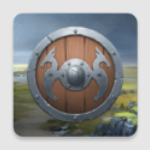
北境之地手机版
1044.86MB | 模拟塔防

死亡突围僵尸战争3.8.5内置菜单版
123MB | 枪战射击

加查生活2汉化版
168MB | 挂机养成

樱花校园3
257.13MB | 挂机养成

烧脑找茬脑洞大王
108.57MB | 休闲益智

TingleTable中文版
77.70MB | 挂机养成

贪婪洞窟2无限金币版
268.29MB | 动作格斗

爆弹魔
53.07MB | 动作格斗

神器GM版传奇
163.02MB | 挂机养成
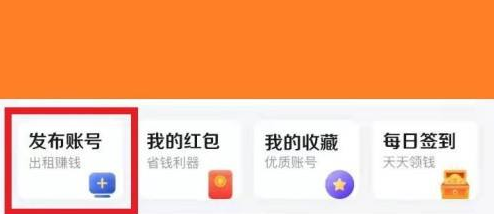
2023-04-19
微信语音视频怎么看朋友近况 语音视频看朋友近况方法
小米buds4Pro降噪级别如何调整 buds4Pro降噪级别调整流程介绍
央视影音如何修改昵称 修改昵称教程介绍
uc浏览器推荐新闻怎么关掉 推荐新闻关掉方法介绍
苹果ios16怎么关闭精选照片回忆 关闭精选照片回忆方法介绍
好分数教师版在哪查看班级诊断 查看班级诊断方法介绍
OPPOA1Pro怎么设置虚拟按键 设置虚拟按键方法介绍
哔哩哔哩如何减少广告推荐 减少广告推荐方法介绍
酷狗音乐设置二倍速播放怎么弄 设置二倍速播放操作方法